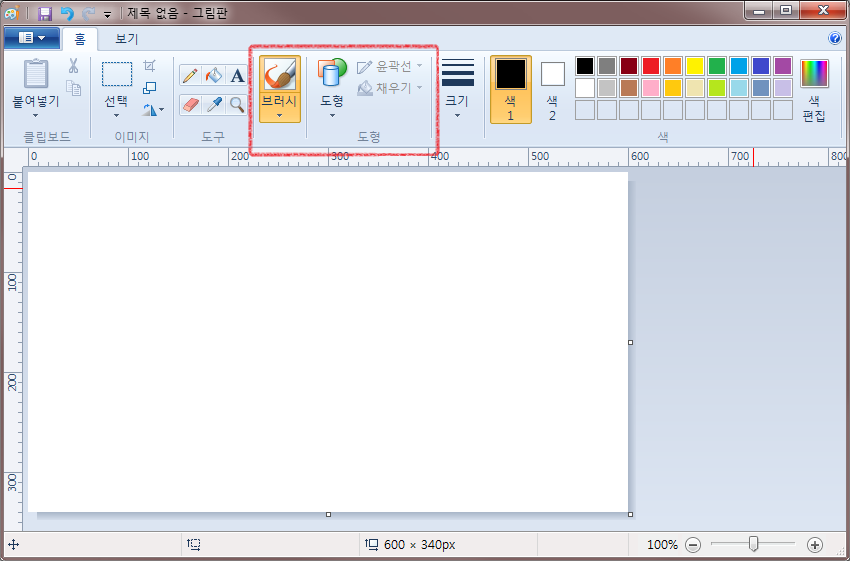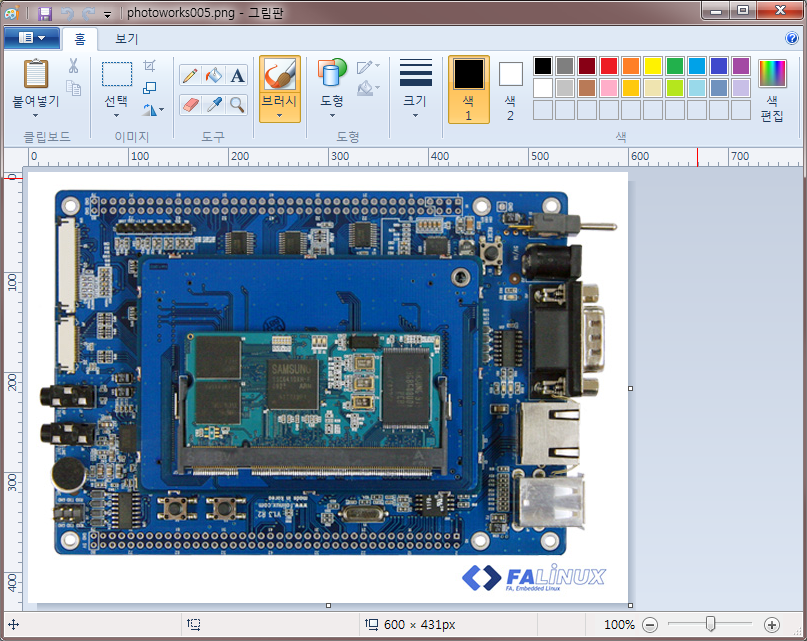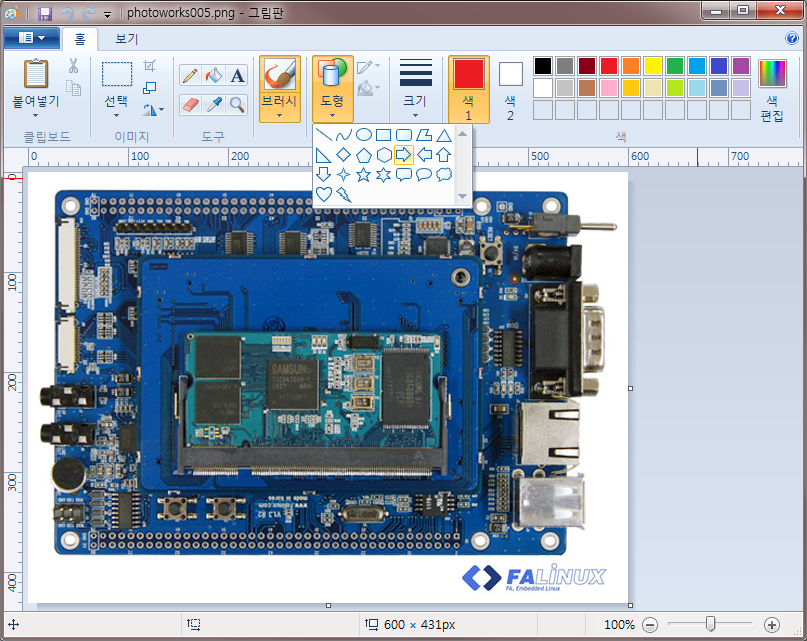강좌 & 팁
|
강좌 잘 쓰는 법 (Image) (1)
이번엔 강좌를 잘 쓰는 법에 대한 강좌를 올립니다. 지난번에 이어서 이번엔 이미지에 관련된 내용을 올려보도록 하겠습니다.
이미지를 올린다고 하면 포토샵 같은 고급 툴이 먼저 떠오를거 같습니다. 이미지를 예쁘게 올릴려면 꾸며고 멋진 효과를 입혀야 된다고 생각하기 때문입니다.
하지만, 고급 툴을 사용하지 않고 간단한 프로그램으로도 활용을 할 수 있습니다.
1. 그림판 활용
옛날에 그림판이라고 하면 256 색으로 낙서를 하는 곳이었는데 (고급스럽게 잘 그리는 분들도 계십니다.) 요즘엔 기능이 많이 추가되어서 다양하게 쓸 수 있습니다.
윈도우 XP 에서 간단하게 자르고 붙이고 할 수 있었다면, 윈도우 7에서는 다양한 모양을 입력할 수 있습니다. 아래 그림처럼 도형이라는 항목을 가지고 표현을 해보도록 하겠습니다.
________________________________________________________________
아래 회사 보드인 EZ-S3C6410 이미지를 가져왔습니다.
________________________________________________________________
먼저 눈에 잘 띄게 색1을 빨간색으로 변경하였습니다. 그림판의 도형을 클릭한 다음, 화살표를 하나 선택하였습니다.
________________________________________________________________
그 다음 선택된 화살표를 적당한 위치에 놓고 크기를 조절해줍니다. 그러면 포토샵을 쓴거처럼 예쁘지는 않지만, 설명에 도움이 되는 화살표를 올려놓았습니다.
________________________________________________________________
참고로 도형 옆에 선의 모양이나 채우기 옵션을 선택하면 조금 더 다양한 효과를 낼 수 있습니다.
다음엔...
그림판 보다 뛰어나지만, 포토샵 만큼 전문적이지 않아도 손쉽게 할 수 있는 것을 보여드리도록 하겠습니다.
|